GPG 全名為 GNU Privacy Guard 也可以簡稱為 GnuPG,他是一個加密軟體,但也可以用來驗證身份。
今天就要來將我們 git commit 加上 GPG 簽署,讓它 Push 到 Github 等代管平台後,別人可以確定這份 Commit 是你提交的。
安裝
Homebrew
如果系統是 MacOS 的人,且有裝 Homebrew 就可以直接用它來安裝,套件名稱為 gnupg
brew install gnupg
Other
對於其他系統或者是沒有 Homebrew 的人,可以直接到 GnuPG 官方網站下載安裝檔。
產生 GPG keys
如果有不想打指令的人,可以跳過這段,改使用軟體去產生 GPG Keys。
請打開終端機 (terminal) 執行以下指令去產生 Key,如果在這裡出現 找不到指令 的錯誤,請檢查是否有安裝成功。
gpg --full-generate-key
執行結果如下,過程中會詢問一些問題,請依照自己需求回答,當然也可以都使用預設設定。
首先會要選擇 Key 的類型,基本上用預設的 RSA & RSA 就可以了。
請選擇你要使用的金鑰種類:
(1) RSA 和 RSA (預設)
(2) DSA 和 Elgamal
(3) DSA (僅能用於簽署)
(4) RSA (僅能用於簽署)
你要選哪一個? 1
再來會要輸入 Key 的長度,github 是建議 4096 位元。
RSA 金鑰的長度可能介於 1024 位元和 4096 位元之間.
你想要用多大的金鑰尺寸? (2048) 4096
你所要求的金鑰尺寸是 4096 位元
接下來會詢問 Key 的有效期限,沒有特殊需求選 金鑰不會過期 就可以了。
請指定這把金鑰的有效期限是多久.
0 = 金鑰不會過期
<n> = 金鑰在 n 天後會到期
<n>w = 金鑰在 n 週後會到期
<n>m = 金鑰在 n 月後會到期
<n>y = 金鑰在 n 年後會到期
金鑰的有效期限是多久? (0) 0
金鑰完全不會過期
最後會跟你確認是否有問題。
以上正確嗎? (y/N) Y
確認完後會要你輸入基本資料及安全密碼。
GnuPG 需要建構使用者 ID 以識別你的金鑰.
真實姓名: <Name>
電子郵件地址: <Email>
註釋:
你選擇了這個使用者 ID:
"<Name> <<Email>>"
變更姓名(N), 註釋(C), 電子郵件地址(E)或確定(O)/退出(Q)? O
到這邊資料都輸入完了,等它產生完就會看到如下的畫面。
我們需要產生大量的隨機位元組. 這個時候你可以多做一些事情
(像是敲打鍵盤, 移動滑鼠, 讀寫硬碟之類的)
這會讓隨機數字產生器有更多的機會獲得夠多的亂數.
我們需要產生大量的隨機位元組. 這個時候你可以多做一些事情
(像是敲打鍵盤, 移動滑鼠, 讀寫硬碟之類的)
這會讓隨機數字產生器有更多的機會獲得夠多的亂數.
gpg: /Users/user/.gnupg/trustdb.gpg: 建立了信任資料庫
gpg: 金鑰 xxxxxxxxxxxxxxx 已標記成徹底信任了
gpg: 目錄 '/Users/user/.gnupg/openpgp-revocs.d' 已建立
gpg: revocation certificate stored as '/Users/user/.gnupg/openpgp-revocs.d/xxxxxxxxxxxxxxx.rev'
公鑰和私鑰已建立及簽署.
pub rsa4096 2019-04-02 [SC]
0D69E11F12BDBA077B3726AB4E1F799AA4FF2279
uid "<Name> <<Email>>"
sub rsa4096 2019-04-02 [E]
這個就是 GPG Keys 的 Fingerprint (指紋) 0D69E11F12BDBA077B3726AB4E1F799AA4FF2279 ,
而他與 Long key ID 及 Short key ID 的關係如下表:
Fingerprint: 0D69E11F12BDBA077B3726AB4E1F799AA4FF2279
Long key ID: 4E1F799AA4FF2279
Short key ID: A4FF2279
可見兩個不同長度的 ID 只是截取 Fingerprint 的部分方便辨識而已,當有碰撞時就會變長了。
提交公鑰到 Github / Gitlab / Bitbucket
使用 gpg --list-secret-keys 去顯示出所有包含公要與私鑰的 GPG Keys。
將要使用的 Fingerprint (指紋) 複製起來,以下範例的 Fingerprint 為 0D69E11F12BDBA077B3726AB4E1F799AA4FF2279 。
$ gpg --list-secret-keys
gpg: 正在檢查信任資料庫
gpg: marginals needed: 3 completes needed: 1 trust model: pgp
gpg: 深度: 0 有效: 1 已簽署: 0 信任: 0-, 0q, 0n, 0m, 0f, 1u
/Users/user/.gnupg/pubring.kbx
---------------------------------
sec rsa4096 2019-04-02 [SC]
0D69E11F12BDBA077B3726AB4E1F799AA4FF2279
uid [ultimate] <Name> <<Email>>
ssb rsa4096 2019-04-02 [E]
執行 gpg --armor --export <Fingerprint> ,承上範例的 Fingerprint 如下
gpg --armor --export 0D69E11F12BDBA077B3726AB4E1F799AA4FF2279
它會輸出公鑰請將它貼到你的 Github / Gitlab / Bitbucket 設定中的 GPG Key 中。
公鑰長得像這樣,但長度會依產生時設定而定:
-----BEGIN PGP PUBLIC KEY BLOCK-----
OVG48HWL9GV5P8HG1ZE51VUAJR47WF9H5UGRGX01ZB9I6LVRV55
B7SF1KY5H026LT7J9FL9G67I1EMPR4UIJAA6W3QPWRB3QGYRJ0DP
AMR2XJAI69NM5LBIZJR7GHY7JPI5O1OA07D008M7BDSTP3VMS0ND
FWB1BPVR277S0611F6NQJCSJLRBTW9CJ54WN31ZK3JR0N
=SSDQ
-----END PGP PUBLIC KEY BLOCK-----
提交包含簽署的 Commit
執行 git config --global user.signingkey <Fingerprint> 為 git 設定 Fingerprint。承之前範例的 Fingerprint 如下
# 僅限此倉庫
git config user.signingkey 0D69E11F12BDBA077B3726AB4E1F799AA4FF2279
# 全域設定
git config --global user.signingkey 0D69E11F12BDBA077B3726AB4E1F799AA4FF2279
接下來在每次 Commit 時加上 -S 就可以簽署了。
git commit -S -m "Add xxx.txt"
如果不想每次都加上 -S 可以做以下設定
# 僅限此倉庫
git config commit.gpgsign true
# 全域設定
git config --global commit.gpgsign true
在 Commit 過程中會要求要輸入 GPG 的安全密碼。
推上去遠端倉庫後,就可以在 Commit 紀錄中看到被標示為 Verified 了

GPG Suite
懶得打指令的也可以用 GPG Suite 來產生與管理 GPG Keys,不過圖形化介面的東西就不詳細介紹了。
GPG Suite 官網: https://gpgtools.org/
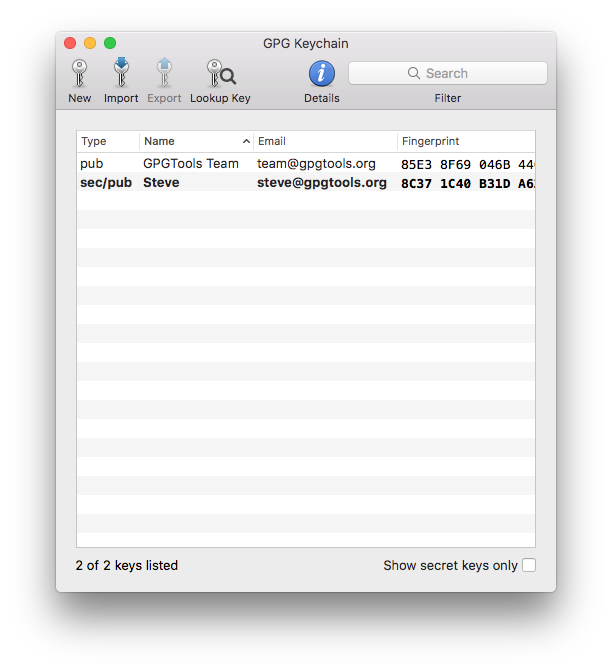
故障排除
如果在下 git commit 後出現這個錯誤:
error: gpg failed to sign the data
fatal: failed to write commit object
請嘗試以下兩種解法
解法一
請執行 echo "test" | gpg --clearsign 檢查看看是 git 的問題還是 gpg 的問題。
如果可以執行正常,請檢查 git 設定是否正確,否之如果出現這個錯誤:
gpg: 簽署時失敗: Inappropriate ioctl for device
gpg: [stdin]: clear-sign failed: Inappropriate ioctl for device
請將 export GPG_TTY=$(tty) 加到你的 .bashrc 或 .zshrc,之後重啟終端機或執行重讀指令 . ~/.zshrc or . ~/.bashrc
再執行一次 echo "test" | gpg --clearsign 看看是成功執行。
解法二
安裝 pinentry-mac
brew install pinentry-mac
將以下設定新增至 ~/.gnupg/gpg.conf
no-tty
以下設定新增至 ~/.gnupg/gpg-agent.conf
pinentry-program /usr/local/bin/pinentry-mac
清除背景執行的 gpg-agent
killall gpg-agent
執行 echo "test" | gpg --clearsign 看看是成功執行。

Puck Wang
Hi! 我是 Puck Wang,這個部落格的作者,是一位全端網站開發者,常使用 .Net 和 React 進行開發,專注於架構研究,你可以在這個部落格看到我精選的筆記內容,希望對你會有所幫助。
更多關於我的訊息,可至關於關於頁面。